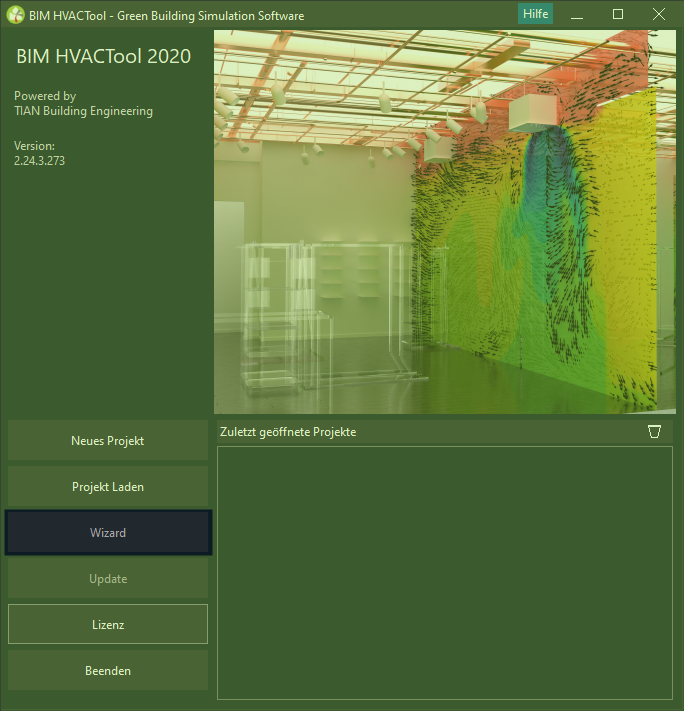Nach dem erstmaligen Einrichten der Lizenz sehen Sie diesen Bildschirm mit dem Startassistenten.
Es muss ein Projekt neu erstellt oder geladen werden, damit der BIM HVACTool Client weiß wo die Daten abgelegt werden müssen.
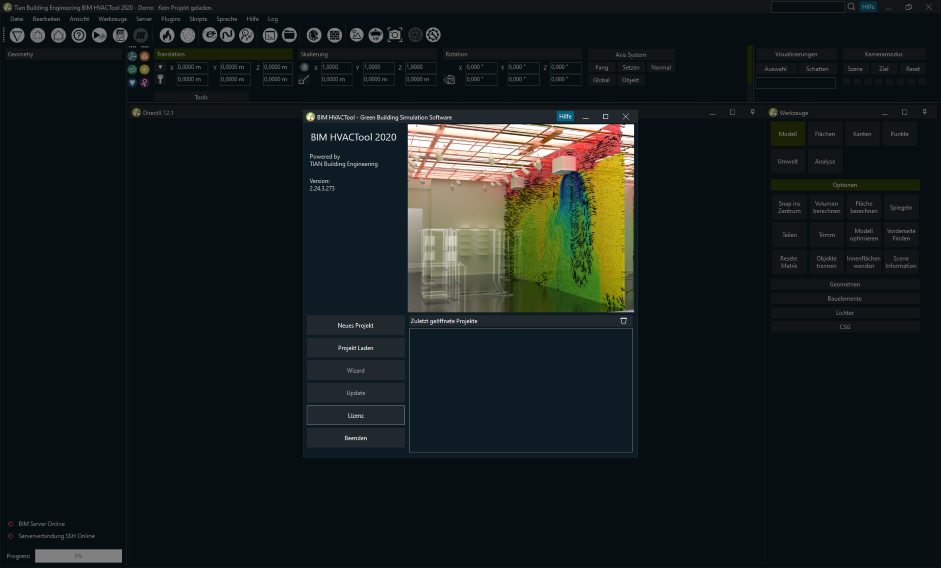
Zum Unterschied zum ersten Start, bei der Lizenzeinrichtung, sind hier alle Schnellstartelemente (je nach Lizenz und aktivierten Add-Ons) aktiv.
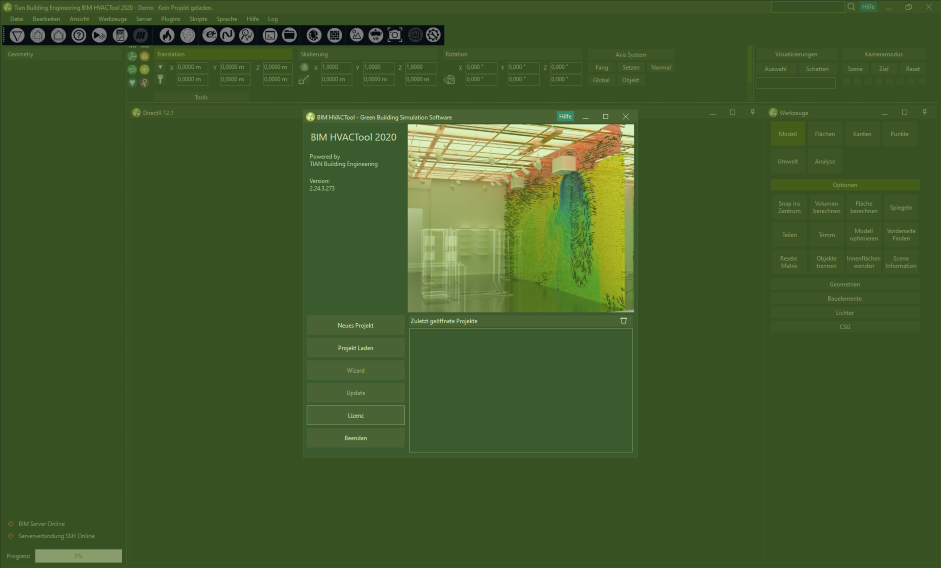
Projekte werden mit einem Klick auf die jeweiligen Buttons Neues Projekt, Projekt Laden oder Wizard, erstellt, bzw. geladen.
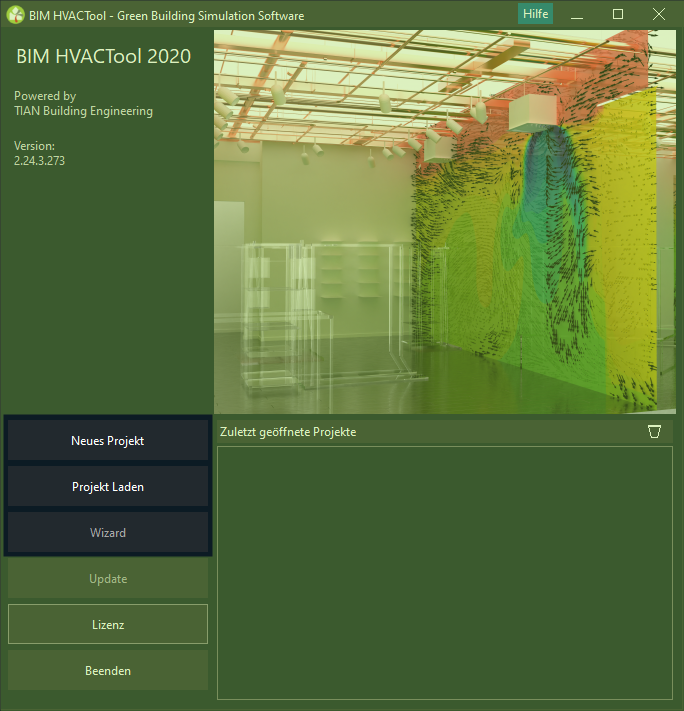
In diesem Bereich sehen Sie die Liste der zuletzt geöffneten Projekte.
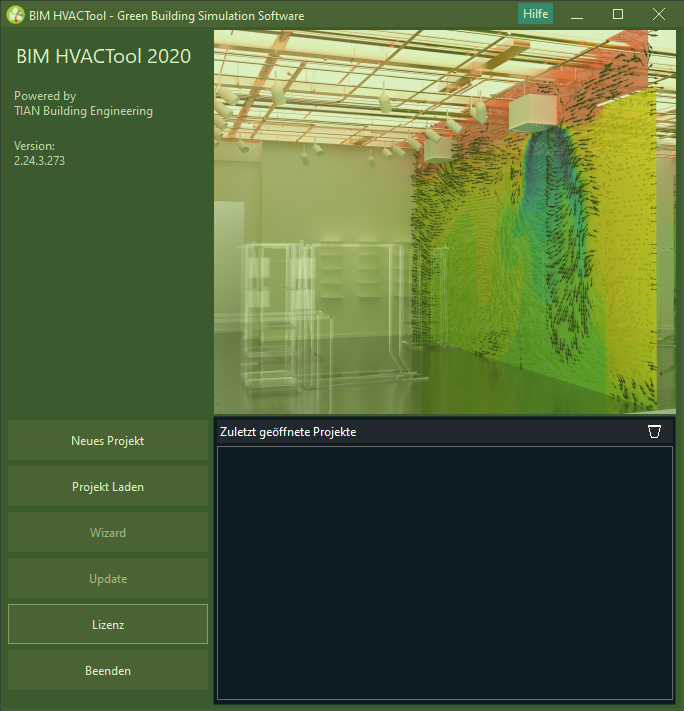
Mit diesem Papierkorb-Symbol, können Sie die Liste in diesem Bereich, mit einem Klick der linken Maustaste auf das Symbol, löschen.
Es wird hier nur die Liste bereinigt, die Projekte selbst bleiben davon unberührt.
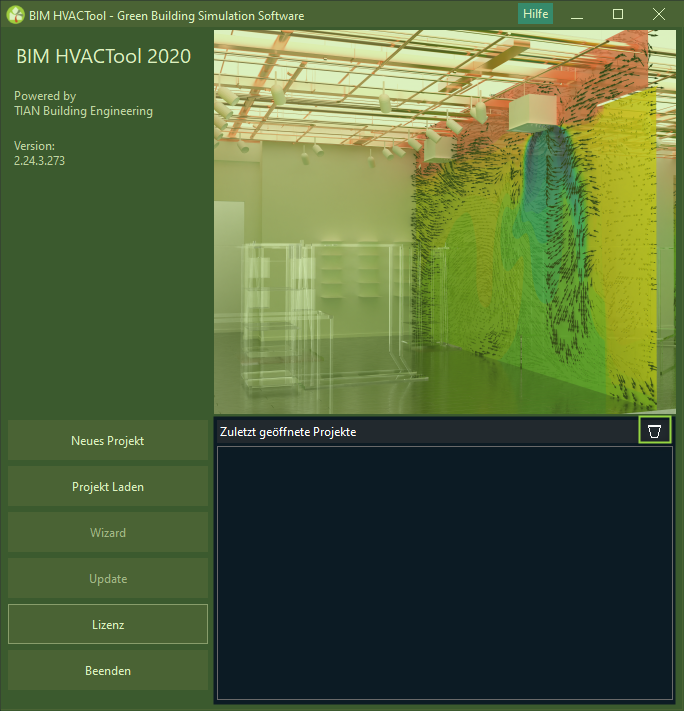
Klicken Sie mit der linken Maustaste auf Neues Projekt.
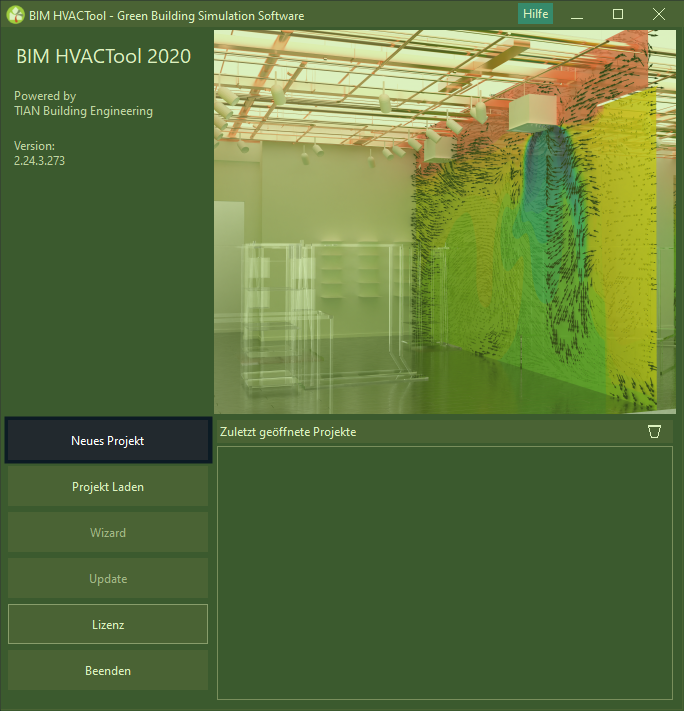
Es öffnet sich der Windows-Explorer und sie können entscheiden wo das neu zu erstellende Projekt abgelegt wird.
Es wird eine Datei mit der Dateiendung .hvac angelegt und ein Ordner mit gleichem Namen wie der Projektname, der die OpenFOAM®-Verzeichnisstruktur enthält.
Wenn Sie mit Ihren Angaben zufrieden sind, klicken Sie hier bitte auf Speichern.
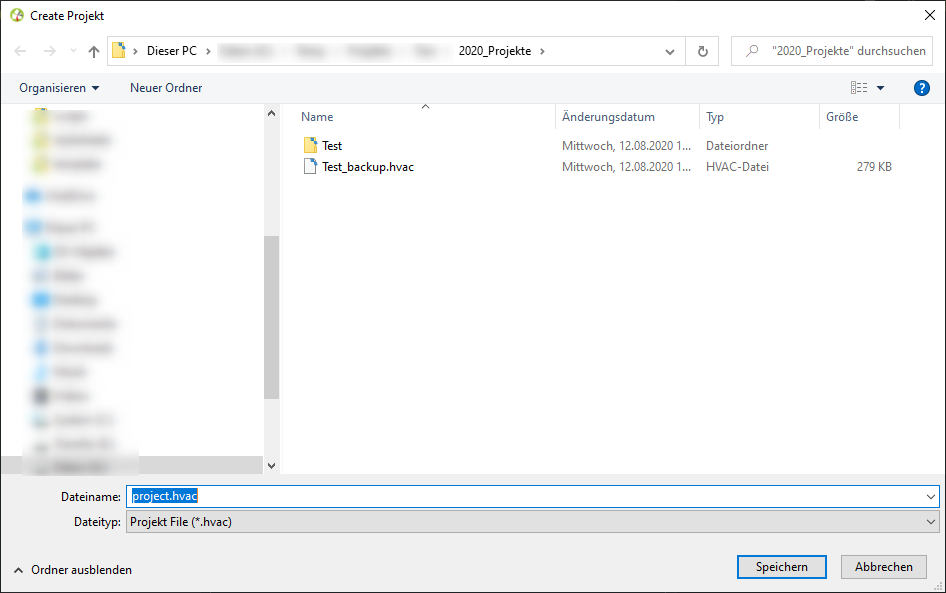
Klicken Sie mit der linken Maustaste auf Projekt Laden.
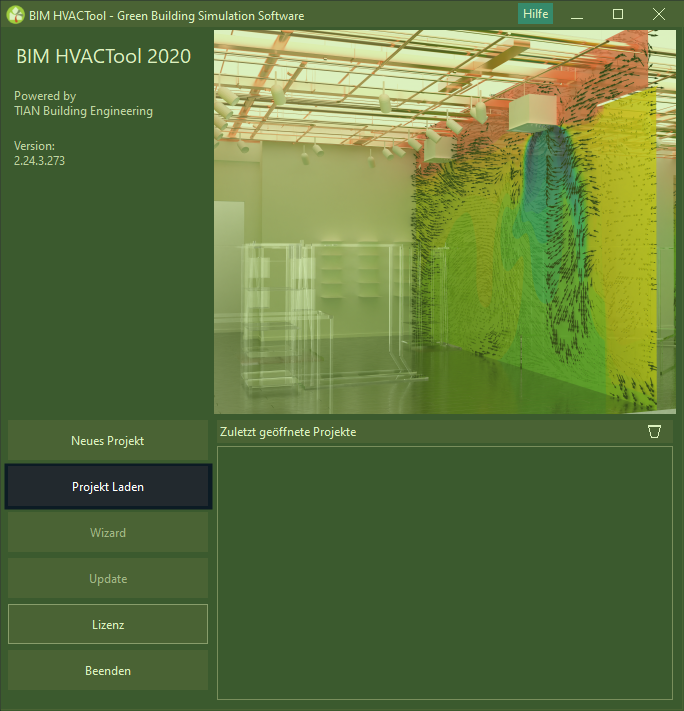
Es öffnet sich ein Windows Explorer Fenster indem Sie zu einem Projekt Ihrer Wahl navigieren und es öffnen, bzw. in den BIM HVACTool Client, laden können.
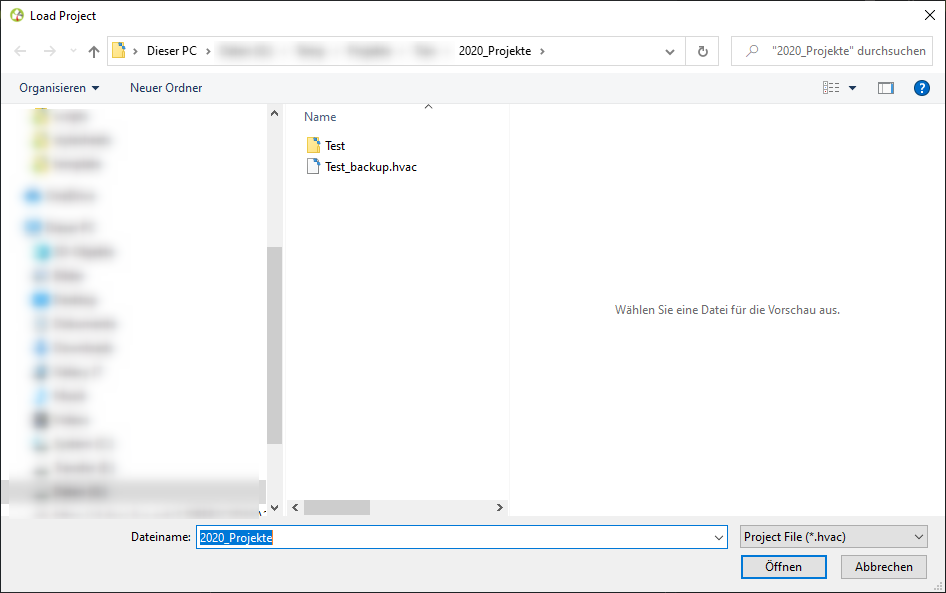
Wählen Sie die Datei mit der Endung .hvac und klicken dann auf Öffnen, alle anderen dazugehörigen Daten werden automatisch mitgeladen.
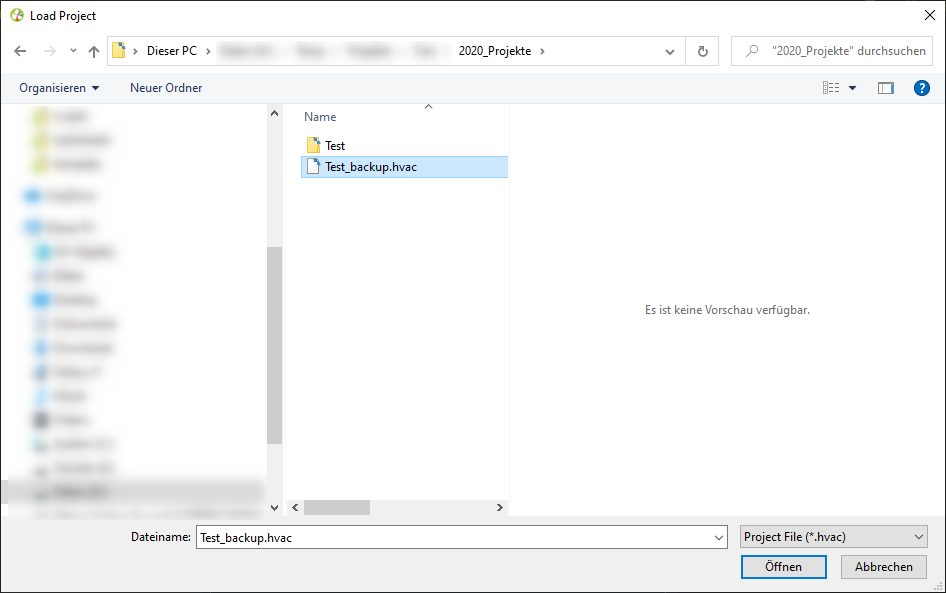
Anschließend wird das Projekt geladen, der Startassistent wird geschlossen und Sie haben vollen Zugang zum BIM HVACTool Client.
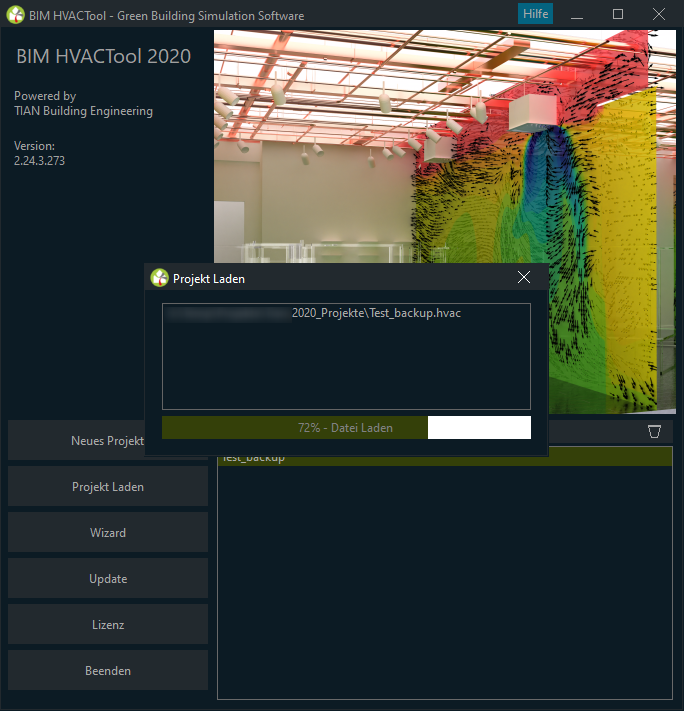
Gehen Sie erneut zum Startassistenten und Sie sehen nun in der Liste der zuletzt geöffneten Projekte Ihren Eintrag.
(Entweder durch Schließen des Projektes im Menü Datei oder durch Neustart des BIM HVACTool Clients.)
Wollen Sie später das selbe Projekt erneut laden, bzw. bearbeiten, klicken Sie mit der linken Maustaste einmal auf den Listeneintrag und das Projekt öffnet sich.
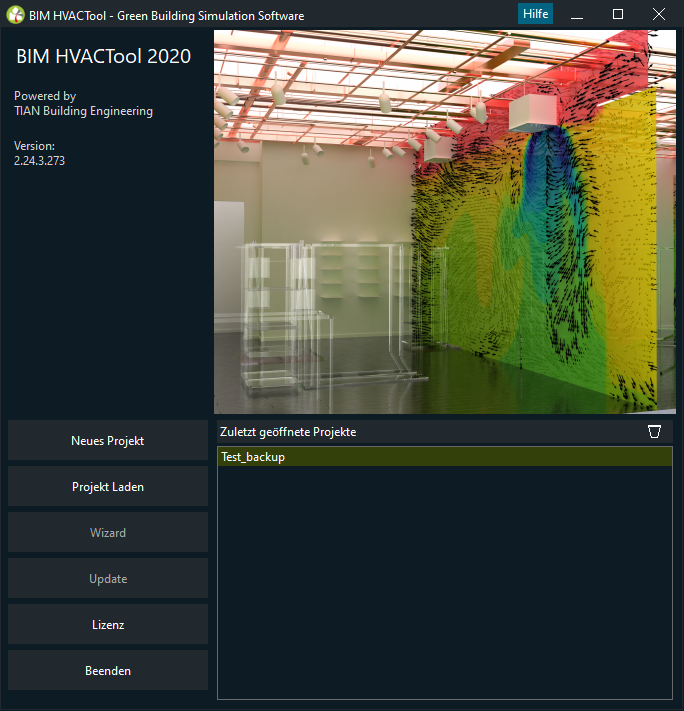
Der Wizard unterstützt Sie in einer späteren Version mit dem Erstellen eines kompletten Simulationsprojektes, mit setzen der Startparameter und Umgebungsvariablen,, mit den Einstellungen zum vernetzen und der Auswahl des besten Solvers, in ihrem Simulationsprojekt.
Der Wizard ist KI gestützt.
Derzeit ist der Button noch ausgegraut, also inaktiv.